【2025年最新9選】iPhoneでFace IDが使えない・反応しない場合の解決策
iPhoneでFace IDが使えないです。どうしたらいいですか?"
Face IDが無効になって機能しないで困ってます。"
Face ID(フェイス・アイディー)はAppleが開発した革新的な顔認証技術で、iPhoneやiPadのロック解除や決済を瞬時に完了できる便利な機能です。しかし、Face IDが急に使えない問題にぶつかったことがあるのでしょうか。突然Face IDが機能しない状況に陥ると、日常使用に大きな支障が出ます。iOSアップデート後や不意のエラーで「Face IDが利用できません」と表示された場合、どう対処すれば良いのでしょうか?本記事では、Face IDが使えない原因を徹底解説し、具体的な解決策をステップバイステップでご紹介します。フェイスIDの不調でお困りの方は、ぜひ参考にしてください。
- Face IDが急に使えない/反応しないのはなぜですか
- Face IDが使えない時の9つの修復方法
- 方法1:TrueDepthカメラの清掃と環境確認
- 方法2:iPhoneを再起動してみる
- 方法3:マスクを外すとFace IDが認識する
- 方法4:iPhoneを最新OSバージョンにアップデートする
- 方法5:iOSシステム修復ソフトReibootでFace IDが使えない問題を修復する【おすすめ】
- 方法6:Face IDの再設定と初期化
- 方法7:Face IDの画面注視認識機能をオフにする
- 方法8:Appleサポートに連絡
- 対策9:信頼できるApple 修復業者に依頼する
- Face IDが使えない問題に関するよくあるご質問
1.Face IDが急に使えない/反応しないのはなぜですか
Face IDが無効になって使えない原因を見ていきましょう。
1.1、 iPhoneのカメラに故障がある
写真は撮れるのに、カメラに問題がありFace IDが使えないとメッセージが出ることがあります。これは、iPhoneの正面にはカメラが2つあり、1つはフロントカメラ、そしてもう1つがFace ID専用のカメラとなっているからです。
1.2、iPhoneのソフトウェアに問題がある
Face ID(顔認証)が使えない・反応しない原因として、水没によりソフトウェアに問題が起きた可能性が挙げられます。iPhoneは防水対策がされていますが、完全防水ではありません。Face ID専用カメラがある周辺は、水没しやすい構造となっているため注意しましょう。
1.3、 顔がマスクで覆われて、はっきりと識別できない
顔がマスクで覆われていると、Face IDのカメラではっきりと顔を認識できずFace IDが使えない場合があります。目、鼻、口などの顔のパーツ全てをしっかりとFace IDのカメラに認識させる必要があります。
1.4、 iPhoneが最新バージョンに更新されていない
iPhoneのiOSが最新バージョンに更新されていないと、Face IDに不具合が発生する原因になることがあります。この場合は、お使いのiPhoneのiOSを最新バージョンに更新することで解決できます。
1.5、 Face ID設定は無効になっている
Face IDの設定では、iPhoneのロック解除などでFace IDを使用するかどうかを項目ごとに設定できます。Face IDの設定をしても、項目ごとにFace IDの設定をオンにしなければ、Face IDは使用できません。
2、Face IDが使えない時の9つの修復方法
上記では、フェイス IDが使えない場合の原因を詳しく紹介しましたが、次は具体的な対処法について解説します。
方法1:TrueDepthカメラの清掃と環境確認
Face ID専用のカメラはTrueDepthカメラと呼ばれます。TrueDepthカメラが大丈夫であっても、カメラ周辺が破損しているとFace IDが使えない原因となります。Face IDにはTrueDepthカメラとその周辺の機能も使用されているため、カメラ周辺が破損していないか確認しましょう。また、周囲の明るさ不足や逆光環境も原因となっている可能性があります。TrueDepthカメラは適切な光量を必要とするため、暗い場所や強い逆光下では顔の特徴を正確に読み取れず、「Face IDが反応しない」といった不具合が生じやすくなります。対処法としては、均一な明るさの環境で、カメラと正面に向き合う姿勢を心がけると認識率が向上します。暗所では画面の明るさを一時的に上げるのも有効です。
方法2:iPhoneを再起動してみる
Face IDが使えないと表示されるときは、iPhoneの再起動を試してみましょう。iPhoneの再起動方法です。
サイドボタンと片方の音量調節ボタンを長押しします。
電源オフスライダが表示されたらドラッグします。
サイドボタンを長押しして電源を入れます。
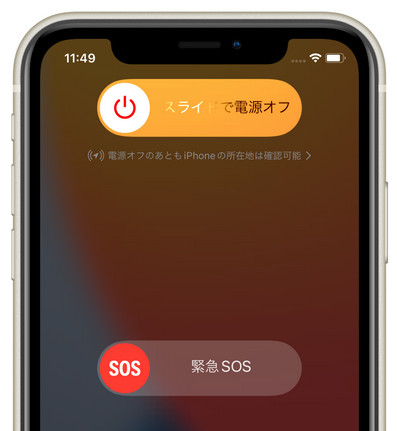
方法3:マスクを外すとFace IDが認識する
マスクを付けた状態でFace IDを使おうとしていませんか。顔がマスクで覆われていると、はっきりと顔を識別できずFace IDが使えない原因となります。一度マスクを外してFace IDが認識するか確認してみましょう。
方法4:iPhoneを最新OSバージョンにアップデートする
Face IDが反応しない場合は、iPhoneのiOSバージョンを最新版にアップデートすることで、不具合を修復する可能性があります。
ホーム画面の「設定」をタップします。
設定画面に入り、「一般」を選びます。
「ソフトウェア・アップデート」をタップします。
「ダウンロードしてインストール」を選択して、アップデートファイルのダウンロードが開始されます。
ダウンロード済み後、「今すぐインストール」をクリックして、アップデートを実行します。
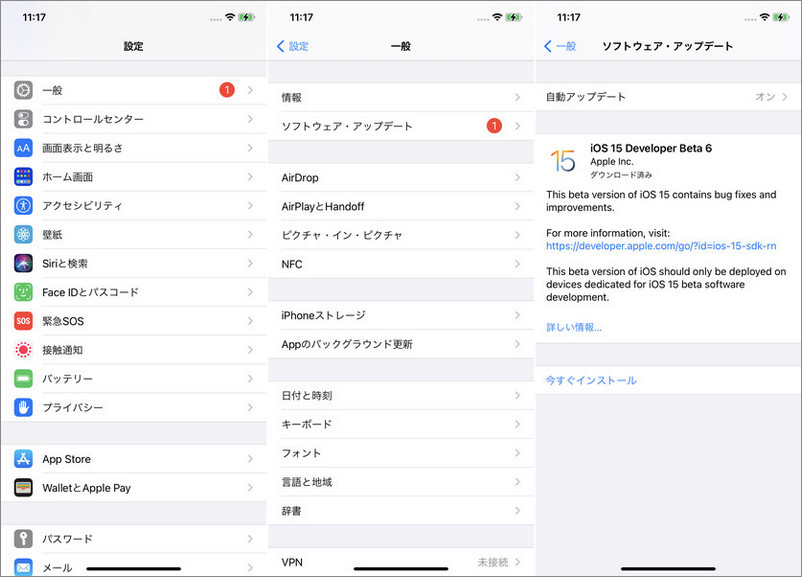
方法5:iOSシステム修復ソフトReibootでFace IDが使えない問題を修復する【おすすめ】
もし上記の方法を使っても、Face IDが使えない問題をうまく解決できない場合、より深刻なシステムエラーが発生したと考えられます。この場合、専門的な修復ツールの利用をおすすめします。iOSシステム修復ソフトとして、まずおすすめするのはiOS不具合修復ソフトReiboot です。Reibootはリンゴループ 、リカバリモードやブラックアウトなど150以上のiOS/iPadOS/tvOSシステム故障を修復できるツールで、データを消去せずにiPhoneを様々なiOS不具合から救出できます。また、操作方法も簡単だし、成功率も99%に達します。フェイス IDが使えなくなってどうしても反応しない場合、このツールを使うと、自宅でも簡単に修復できます。iPhone X/XR/XS/11/12/13/14/15/16など数多くのiPhoneシリーズに対応します。
パソコンでTenorshare ReiBootを起動してiPhoneを接続します。そして、「開始」をクリックします。

デバイス上のデータを失いたくない場合は、「普通モード」を選択します。

ファームウェア情報を確認して、「ダウンロード」を押します。ダウンロードには数分かかります。

「普通モードを開始」をクリックして、iOSの修復作業を始めましょう。

数分かかり、修復が完了です。Face IDの使用を確認します。

関連記事: 【2025最新】iOS 18 Face IDが機能しない?修正方法はこちらです!
方法6:Face IDの再設定と初期化
Face IDの設定をリセットするとFace IDの不具合が改善される場合があります。
「設定」を押します。
「Face IDとパスコード」をタップします。
パスコードを入力します。
「Face IDをリセット」を押します。
リセット完了後「Face IDをセットアップ」から顔のスキャンをもう一度おこないましょう。
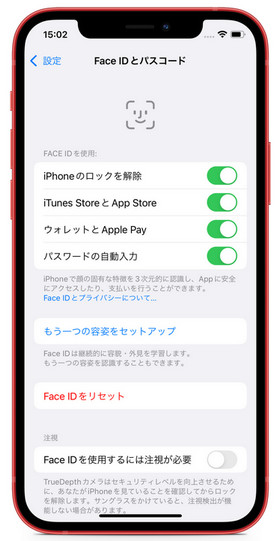
方法7:Face IDの画面注視認識機能をオフにする
Face IDの画面注視認識機能をオフにする方法もFace IDが使えないという問題の解決策になることがあります。
ホーム画面から「設定」を押します。
「Face IDとパスコード」を選びます。
iPhoneのパスコードを入力します。
「Face IDを使用するには注視が必要」の設定をオフにしましょう。
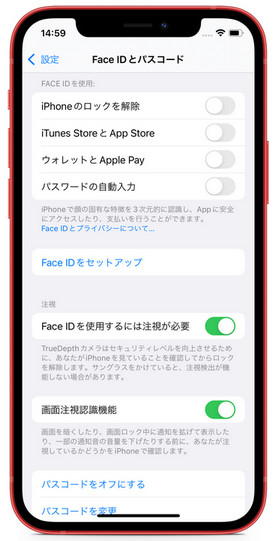
対策8:Apple サポートにFace IDの問題を報告する
次は、Apple サポートにFace IDの問題を報告して解決策を聞く方法です。
Appleサポートの電話番号:0120-277-535
対応時間は朝9時から夜の9時までとなっていますが、担当部署により対応時間が違うことがあるので注意しましょう。Appleサポートは年中無休です。
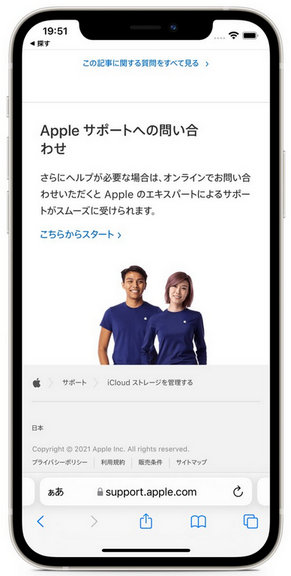
対策9:信頼できるApple 修復業者に依頼する
色々な対策を試してみても、まだFace IDは利用できませんと表示されている場合は、修復業者に依頼するのもひとつの方法です。しかし、大切なデータが詰まったiPhoneを一時的に手放すことになるので必ず信頼できる修理業者を選びましょう。
Face IDが使えない問題に関するよくあるご質問
質問1:Face IDを直すのにいくらかかりますか?
Face IDの修理費用は、保証内なら無料ですが、保証外ではApple純正で25,000~35,000円、非正規修理店で8,000~15,000円が相場です。水没・落下などの物理損傷は保証対象外で、修理前に再起動やiOS更新などの無料対処法を試すのがおすすめです。非正規修理は安いですが、純正サポートが受けられなくなるリスクがあるため、信頼できる店舗を選びましょう。高額になる場合は機種変更も検討価値があります。
質問2:Face IDは何回失敗できますか?
Face IDは連続5回認証に失敗すると自動的にロックされ、パスコードの入力が必須になります。ロック後は2分間顔認証が試せなくなり、セキュリティ保護のため強制再起動しても解除できません。この仕組みにより、第三者が勝手に端末を開封しようとするのを防いでいます。夜間や暗所では認識精度が下がり失敗しやすいため注意が必要で、緊急SOSモードが発動した場合も即座にFace IDが無効化されます。
質問3:Face IDなしでiPhone画面ロックを解除する方法はあるのか?
あります。もしFace IDが突然使えなくなって画面ロックを解除できない場合、iPhone画面ロック解除アプリ4uKeyをご利用ください。 4uKey はパスコード、Touch ID、Face IDなしでiPhone/iPad/iPodのロックを数分で簡単に解除できる専門ソフトです。
関連記事: iPhoneの顔認証でロックを解除する裏ワザ
まとめ
Face IDが使えない・反応しない原因と対策は、驚くほど様々な方法があります。一つずつ試すのは大変というときは、iOS不具合修復ツールの利用がオススメですよ。Tenorshare ReiBootはデータを消去することなく、Face IDの不具合だけを修復できる優秀なソフトです。業界No.1のiOS修復ソフトで実績が豊富なので、大事なデータが詰まったiPhoneの修理を安心して任せられますね。








